文章详情页
win7任务栏颜色更改教程
浏览:9日期:2023-02-01 09:48:59
任务栏是win7系统中始终在下方显示的东西,对于我们使用win7时的视觉感受影响很大,因此更改一个我们喜欢的任务栏颜色是非常重要的。我们只需要在个性化设置中找到窗口颜色就可以进行更改了,下面一起来看一下吧。
win7任务栏颜色更改教程1、点击桌面的空白处,选择“个性化”

2、找到个性化中的“窗口颜色”

3、然后就可以选择想要更改的颜色了。
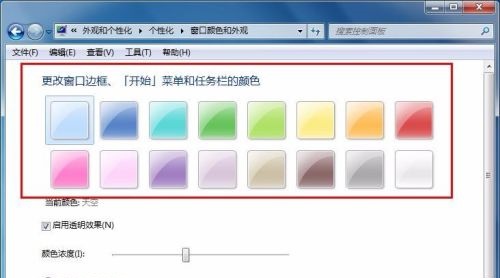
4、我们可以看到更改之后任务栏颜色就发生了变化。

5、我们还可以在下方更改颜色浓度。
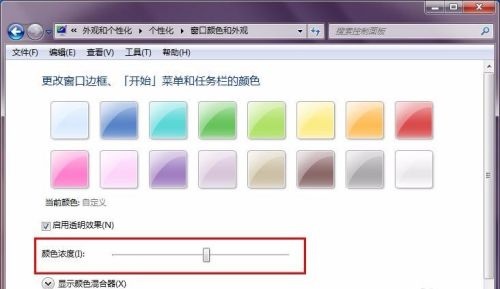
6、还可以手动设置色调、饱和度和亮度。

7、完成更改之后点击“保存修改”即可。
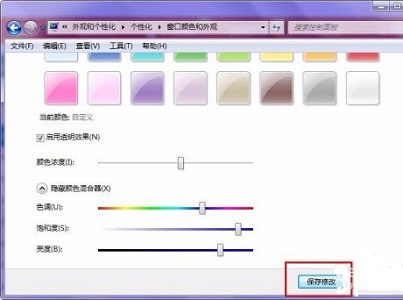
相关文章:win7excel背景颜色更改教程 | win7文件夹背景色更改教程
以上就是win7任务栏颜色更改教程了,大家快去将任务栏更改为自己喜欢的颜色吧。想知道更多相关教程还可以收藏好吧啦网。
以上就是win7任务栏颜色更改教程的全部内容,望能这篇win7任务栏颜色更改教程可以帮助您解决问题,能够解决大家的实际问题是好吧啦网一直努力的方向和目标。
上一条:win7任务栏风格更改教程下一条:win7默认软件安装位置更改教程
相关文章:
排行榜

 网公网安备
网公网安备